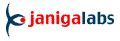![]() Tento návod předpokládá, že je uživatel seznámen se základními pojmy a se základními triky ovládání aplikací na bázi VaxNt.
Soustřeďuje se na popis základní rutiny s tím, že drtivá většina ostatních funkcí je vyvolávána a ovládána vždy analogicky podle stejného
schématu.
Tento návod předpokládá, že je uživatel seznámen se základními pojmy a se základními triky ovládání aplikací na bázi VaxNt.
Soustřeďuje se na popis základní rutiny s tím, že drtivá většina ostatních funkcí je vyvolávána a ovládána vždy analogicky podle stejného
schématu.
![]() Celý systém je založen na několika málo principech, které se opakují v různých kontextech. Prvním principem je to, že se pracuje
nad určitou vybranou množinou dat, seznamem. Obvykle to jsou vzorky, jindy přehledy lékařů, výkonů, razítek apod. Velké množství
seznamů je předpřipraveno v menu globálních pohledů, odpovídají vlastně základním dotazům nad databází. Seznamy je možno
omezovat (F4, hlavně nad vzorky), filtrovat podle každého sloupce, přetřiďovat atd. Obecně platí, že seznam, se kterým se pracuje,
nějak logicky odpovídá příbuzným řádkům. Například nehotově vzorky z dané laboratoře nebo všechny vzorky daného pacienta,
všechny vzorky odeslané daným lékařem apod.
Celý systém je založen na několika málo principech, které se opakují v různých kontextech. Prvním principem je to, že se pracuje
nad určitou vybranou množinou dat, seznamem. Obvykle to jsou vzorky, jindy přehledy lékařů, výkonů, razítek apod. Velké množství
seznamů je předpřipraveno v menu globálních pohledů, odpovídají vlastně základním dotazům nad databází. Seznamy je možno
omezovat (F4, hlavně nad vzorky), filtrovat podle každého sloupce, přetřiďovat atd. Obecně platí, že seznam, se kterým se pracuje,
nějak logicky odpovídá příbuzným řádkům. Například nehotově vzorky z dané laboratoře nebo všechny vzorky daného pacienta,
všechny vzorky odeslané daným lékařem apod.
![]() Druhým principem je, že v každém seznamu je vždy jeden záznam aktuální, ten, na kterém stojí probarvený řádek - kurzor pohledu.
Tento záznam je typicky implicitním parametrem každé jednotlivé akce, která se se vzorkem prování (úprava, storno, odečet, ...).
Akce jsou soustředěny v hierarchických menu a dají se také vyvolávat klávesovými zkratkami, které jsou popsány níže v detailu.
Některé akce se pak mohou týkat všech řádků v pohledu a jiné zase, například vyúčtování, se týkají nějaké složitě definované
skupiny záznamů (dosud nevyúčtovaných, například).
Druhým principem je, že v každém seznamu je vždy jeden záznam aktuální, ten, na kterém stojí probarvený řádek - kurzor pohledu.
Tento záznam je typicky implicitním parametrem každé jednotlivé akce, která se se vzorkem prování (úprava, storno, odečet, ...).
Akce jsou soustředěny v hierarchických menu a dají se také vyvolávat klávesovými zkratkami, které jsou popsány níže v detailu.
Některé akce se pak mohou týkat všech řádků v pohledu a jiné zase, například vyúčtování, se týkají nějaké složitě definované
skupiny záznamů (dosud nevyúčtovaných, například).
![]() Tak, jak se aplikace rozrůstá a kustomizuje, vzniká celá řada funkcí a ty jsou soustředěny v nabídkách na různých barevných tlačítkách
tak, aby vždy jedna barva odpovídala jedné skupině akcí. Kupříkladu všechny funkce týkající se tisku apod.
Tak, jak se aplikace rozrůstá a kustomizuje, vzniká celá řada funkcí a ty jsou soustředěny v nabídkách na různých barevných tlačítkách
tak, aby vždy jedna barva odpovídala jedné skupině akcí. Kupříkladu všechny funkce týkající se tisku apod.
Práce nad seznamy vzorků, rutina, vyhledávání, filtrování
![]() Při práci nad seznamy se logicky nabízejí tři elementární úkony, které dávají vždy smysl. Předně to je vložení dalšího, podobného řádku.
K tomu zpravidla slouží klávesa Ins vyvolávající podle povahy řádku formulář sloužící k zápisu nového řádku. Dále to je úprava jedné nebo
několika hodnot v řádku, klávesa F5. Vyvolá také formulář, ve kterém jsou načtena data určená k úpravě. Konečně to je stornování řádku,
klávesa Del. Systém se sám od sebe "inteligentně" rozhoduje podle obsahu seznamu, zda v daném kontextu dává smysl formulář pro práci se vzorky
a jindy zase formulář pro práci se seznamem lékařů či s přehledem materiálů. Aplikace obsahuje desítky až stovky formulářů pro všemožné
kontexty.
Při práci nad seznamy se logicky nabízejí tři elementární úkony, které dávají vždy smysl. Předně to je vložení dalšího, podobného řádku.
K tomu zpravidla slouží klávesa Ins vyvolávající podle povahy řádku formulář sloužící k zápisu nového řádku. Dále to je úprava jedné nebo
několika hodnot v řádku, klávesa F5. Vyvolá také formulář, ve kterém jsou načtena data určená k úpravě. Konečně to je stornování řádku,
klávesa Del. Systém se sám od sebe "inteligentně" rozhoduje podle obsahu seznamu, zda v daném kontextu dává smysl formulář pro práci se vzorky
a jindy zase formulář pro práci se seznamem lékařů či s přehledem materiálů. Aplikace obsahuje desítky až stovky formulářů pro všemožné
kontexty.
![]() Vzorky na laboratoři si nesou vedle obvyklých dat o pacientovi, lékaři či klinickém materiálu i řadu údajů, které neodpovídají žádné
databázové tabulce a ani žádné obvyklé struktuře z běžných kancelářských aplikací. S těmito daty se manipuluje pomocí "mikrobiologické knihy",
složitého grafického formuláře. Ten se vyznačuje mimo jiné i tím, že tento formulář nad každým vzorkem může podle postupu práce lékař i laborant
modifikovat, rozšiřovat o podřízené formuláře (testy, sestavy, ...) atd.
Vzorky na laboratoři si nesou vedle obvyklých dat o pacientovi, lékaři či klinickém materiálu i řadu údajů, které neodpovídají žádné
databázové tabulce a ani žádné obvyklé struktuře z běžných kancelářských aplikací. S těmito daty se manipuluje pomocí "mikrobiologické knihy",
složitého grafického formuláře. Ten se vyznačuje mimo jiné i tím, že tento formulář nad každým vzorkem může podle postupu práce lékař i laborant
modifikovat, rozšiřovat o podřízené formuláře (testy, sestavy, ...) atd.
![]() Rutina na laboratoři v drtivé většině případů začíná volbou základního pohledu na vzorky. I když je možno zobrazovat data napříč laboratořemi,
zpravidla se vždy pracuje v rámci jedné organizační jednotky, v jedné laboratoři. Základní pohled je uveden formulářem, ve kterém se
předdefinuje rozsah sledovaných dat. Obvykle postačí definovat písmenko laboratoře a počet dnů do minulosti, kterými se chce uživatel zabývat.
Je ale možno složitěji omezit náhled do databáze. Kdykoli je třeba toto prvotní omezení změnit, slouží k tomu klávesa F4, která omezovací dialog
přivolá znovu. Důvod pro toto prvotní omezení je prostý - časem databáze obsahuje statisíce vzorků a pokud se nějak neomezí časový horizont,
může být prohledávání databáze buď pomalé nebo může vracet gigantické množství dat, se kterými se pak špatně pracuje. Neexistuje žádné přesné pravidlo,
ale jakmile musí uživatel rutinně pracovat na obrazovce se seznamy delšími než několik málo tisíc řádků, není to rozumné. Přenáší se mezi serverem
a koncovým PC mnoho dat, v nich se špatně orientuje apod.
Rutina na laboratoři v drtivé většině případů začíná volbou základního pohledu na vzorky. I když je možno zobrazovat data napříč laboratořemi,
zpravidla se vždy pracuje v rámci jedné organizační jednotky, v jedné laboratoři. Základní pohled je uveden formulářem, ve kterém se
předdefinuje rozsah sledovaných dat. Obvykle postačí definovat písmenko laboratoře a počet dnů do minulosti, kterými se chce uživatel zabývat.
Je ale možno složitěji omezit náhled do databáze. Kdykoli je třeba toto prvotní omezení změnit, slouží k tomu klávesa F4, která omezovací dialog
přivolá znovu. Důvod pro toto prvotní omezení je prostý - časem databáze obsahuje statisíce vzorků a pokud se nějak neomezí časový horizont,
může být prohledávání databáze buď pomalé nebo může vracet gigantické množství dat, se kterými se pak špatně pracuje. Neexistuje žádné přesné pravidlo,
ale jakmile musí uživatel rutinně pracovat na obrazovce se seznamy delšími než několik málo tisíc řádků, není to rozumné. Přenáší se mezi serverem
a koncovým PC mnoho dat, v nich se špatně orientuje apod.
![]() Dalším rutinním krokem na laboratoři je zápis nového vzorku, případně několika takových. Je to vlastně příjem na laboratoř. Slouží k tomu klávesa Ins
nad přehledem vzorků a pak celá řada různých variant klonování vzorků. Klonováním se rozumí vytvoření vzorku podobného některému, který na laboratoři
už je. Například pro pacienty z JIPek, od kterých chodí pravidelně materiál. Při zápisu nového vzorku není nutno vyplnit všechna data. Pro práci je ale
nezbytné, aby vzorek měl vyplněn materiál, protože se podle toho odvíjí tvar budoucí "knihy". Identifikační data je možno doplnit následně pomocí F5.
Laboratorní číslo přiděluje systém sám automaticky a to tak, že stále roste.
Dalším rutinním krokem na laboratoři je zápis nového vzorku, případně několika takových. Je to vlastně příjem na laboratoř. Slouží k tomu klávesa Ins
nad přehledem vzorků a pak celá řada různých variant klonování vzorků. Klonováním se rozumí vytvoření vzorku podobného některému, který na laboratoři
už je. Například pro pacienty z JIPek, od kterých chodí pravidelně materiál. Při zápisu nového vzorku není nutno vyplnit všechna data. Pro práci je ale
nezbytné, aby vzorek měl vyplněn materiál, protože se podle toho odvíjí tvar budoucí "knihy". Identifikační data je možno doplnit následně pomocí F5.
Laboratorní číslo přiděluje systém sám automaticky a to tak, že stále roste.
![]() Následné úpravy ale vesměs plynou spíše z potřeby napravit nějakou vadnou položku. Nečitelnou diagnózu, vadné rodné číslo pacienta, případně nesmyslné
IČP/IČZ/IČL.
Následné úpravy ale vesměs plynou spíše z potřeby napravit nějakou vadnou položku. Nečitelnou diagnózu, vadné rodné číslo pacienta, případně nesmyslné
IČP/IČZ/IČL.
![]() Seznamy vzorků je možno si v nabídce vybrat všelijak setříděné a uspořádané. Nejlogičtější je v řadě případů třídění retrospektivní, kdy v horní části
seznamu jsou recentní, nejnověji do laboratoře zadávané vzorky. Vyhledávání v seznamech je podpořeno celou řadou funkcí, je možno vyhledávat podle
hodnoty v jakémkoli sloupci, vyhledávací kriteria je možno sdružovat. Slouží k tomu dvojklik nad seznamem, vyvolávající filtrovací dialog. Vyhledávat
je možno na přesnou shodu, na začátek nebo konec řetězce. Konec (suffix) se hodí pro laboratorní čísla, chceme-li vyhledávat podle posledních tří
číslic, jak je v laboratořích obvyklé.
Seznamy vzorků je možno si v nabídce vybrat všelijak setříděné a uspořádané. Nejlogičtější je v řadě případů třídění retrospektivní, kdy v horní části
seznamu jsou recentní, nejnověji do laboratoře zadávané vzorky. Vyhledávání v seznamech je podpořeno celou řadou funkcí, je možno vyhledávat podle
hodnoty v jakémkoli sloupci, vyhledávací kriteria je možno sdružovat. Slouží k tomu dvojklik nad seznamem, vyvolávající filtrovací dialog. Vyhledávat
je možno na přesnou shodu, na začátek nebo konec řetězce. Konec (suffix) se hodí pro laboratorní čísla, chceme-li vyhledávat podle posledních tří
číslic, jak je v laboratořích obvyklé.
![]() Druhou metodou na vyhledávání je tzv. nevyžádaný vstup. Hodí se na rychlé prohledání zobrazeného seznamu v daném sloupci, ale ne pro prohledávání
sáhodlouhých seznamů. Funguje opravdu tak, že hledá sekvenčně přes všechna data v seznamu. Vyvolá se jednoduše tím, že se bez jakékoli funkční klávesy
nebo kliku myši začnou psát "do" pohledu písmenka nebo číslice. V okénku nad pohledem se stisknuté klávesy zobrazí, převedou na velká
písmena a zbaví diakritiky. Po stisku klávesy Enter se slepě vyhledává počínaje dalším řádkem v seznamu. Vyhledávání je "rafinované" v tom, že
u příjmení a obdobných entit hledá shodu na prvních několik znaků, u laboratorních čísel pak na shodu posledních několika znaků.
Druhou metodou na vyhledávání je tzv. nevyžádaný vstup. Hodí se na rychlé prohledání zobrazeného seznamu v daném sloupci, ale ne pro prohledávání
sáhodlouhých seznamů. Funguje opravdu tak, že hledá sekvenčně přes všechna data v seznamu. Vyvolá se jednoduše tím, že se bez jakékoli funkční klávesy
nebo kliku myši začnou psát "do" pohledu písmenka nebo číslice. V okénku nad pohledem se stisknuté klávesy zobrazí, převedou na velká
písmena a zbaví diakritiky. Po stisku klávesy Enter se slepě vyhledává počínaje dalším řádkem v seznamu. Vyhledávání je "rafinované" v tom, že
u příjmení a obdobných entit hledá shodu na prvních několik znaků, u laboratorních čísel pak na shodu posledních několika znaků.
Práce s knihou
Přehled ovládacích kláves
Klávesy v přehledu vzorků
===========================================================================================================================
Klávesa Význam
---------------------------------------------------------------------------------------------------------------------------
F8 Bezduchá aplikace nejtypičtější akce. Má-li vzorek už výsledek, ukáže ho. Ne-li, pak knihu.
V knize zase F8 na náhled na výsledek a hned zpět na přehled.
Ins Znamená, že chcete zavést nový záznam do databáze. Obvykle to bude vzorek, ale může to být třeba
nové oddělení do evidence apod. Program to sám pozná kontextu, která data jsou zobrazena a nabídne
vhodný formulář.
Del Storno. Kdekoli to má význam, označí záznam za stornovaný a obarví jej na tmavě šedou. Záznamy se
nemažou, ale pouze takto označují. Například řadu laboratořních čísel musíme mít nepřetržitou a nelze
v ní níc mazat. Nebo oddělení, pro které již byly expedovány nějaké nálezy nesmí být z evidence jen
tak smazáno.
F5 Úprava, editace. Opět podle kontextu se upravuje aktuální záznam. Obvykle vzorek.
Ctrl+Ins Cyklus zápisů nových vzorků. Použijeme pro opsání celé série žádanek.
Alt+K Zobrazit knihu nad vzorkem.
Ctrl+Alt+K Spustit cyklus knihy. Program použije to laboratorní číslo, nad kterým stojíte. Pak si sestaví seznam
až 512-ti následujících laboratorních čísel. Těch 512 je jenom omezení na to, abyste náhodou omylem
nechtěli procházet všemi vzorky od počátku věků. Pak postupně sám za nás vždycky zobrazí knihu a pak
popojde v seznamu o jedno laboratorní číslo dále. Volá tedy knihu pro odečítání dokola. Cyklus můžeme
přerušit tlačítkem v knize a stejně dobře funguje i Shift+Esc.
Ctrl+Alt+L Varianta předešlého cyklu, skáče se ale po dosud neukončených vzorcích.
F11 Ukáže výsledek, existuje-li. Pokud stojíme vpohledu na vzorky, ukazuje poslední verzi výsledku.
Pokud stojíme v pohledu na tiskovou frontu, ukáže konkrétníverzi, na které stojíme.
F12 Ukáže detaily zapsaného vzorku.
F9 Kontextové menu - nabídne logické funkce podle kontextu toho, co je na obrazovce vidět
Dvojklik Vyvolá filtr přes aktuální sloupeček
Shift+Ctrl+F Dtto
Shift+Ctrl+D Vybere podle hodnoty ve sloupečku pouze ty řádky, které ji mají stejnou. Funguje to flip-flop, pokud už
je vybráno podle hodnoty, výběr zase zruší. Hodí se na rychlé vyhledání podle rodného čísla apod.
Alt+Click Systematicky mění setřídění sloupce. Napřed podle abecedy, pak proti proudu a nakonec bez třídění tak, jak
na titulku záznamy vpluly do databáze.
Alt+D Duplikace záznamu. Vlastně kombinace nového zápisu vzorku a vhodného "Zdědit" tím, že určíme záznam, ze
kterého se má dědit.
Alt+I Vytvoření jednoduché zprávy pro ostatní uživatele á la sms-ka.
Alt+R Odpověď na takovou zprávu.
---------------------------------------------------------------------------------------------------------------------------
Klávesy v databázových formulářích (wizardech)
===========================================================================================================================
Klávesa Význam
---------------------------------------------------------------------------------------------------------------------------
F4 Uložit, provést
F5,Dvojklik Nabídka
Esc, Křížek Ukončit, neuložit, neprovést
Alt+C Formulář na zápis vzorku - vymaže celý formulář s výjimkou L
Alt+Z Formulář na zápis vzorku - zdědí podle naposledy psaného vzorku
Klávesy při ovládání knihy - nově imlementované zkratky jsou uvedeny vpředu ...
===========================================================================================================================
Klávesa Význam
---------------------------------------------------------------------------------------------------------------------------
F8 Náhled na výsledek a pak ihned Esc. Hodí se při cyklické aplikaci F8 jako defaultní akce pro "bezduché"
procházení daty.
Shift+Esc Přerušení cyklického volání knihy nad seznamem.
F10 Otisknutí razítka NEGAT na znamení negativního výsledku.
Ctrl+F12 Náhled na detailní žurnál práce se vzorkem.
Ctrl+Home Posun celého průhledu do iniciální pozice, tedy X=1 a Y=1
Ctrl+Left Posun průhledu směrem vlevo o 1 krok tak, že se zobrazují údaje "více ke konci řádku"
Ctrl+Right Komplementární funkce k předchozí
Ctrl+PgUp Rolování cyanové nabídky s razítky
Ctrl+PgDn Dtto
Down Posun s ev. odrolováním o 3 řádky dolů v Y-nové souřadnici, aktuální razítko nemusí být definováno
Up Posun s ev. odrolováním o 3 řádky vzhůru v Y-nové souřadnici, aktuální razítko nemusí být definováno
Home Skok na nejlevější pozici v řádku, ev. i posun celého průzoru
End Skok na poslední razítko v řádku s ev. posunem průzoru. Průzor se posune o vhodný inkrement tak, aby
bylo vidět hned i místo pro otisk běžného razítka, typicky to je 16 pozic v X-ovém směru
Enter Jdi na další razítko v topologickém uspořádání
Right Dtto
Ctrl+Enter Jdi na předchozí razítko v topologickém uspořádání. Původní verze má chybu v tom, že při přesunu na
vyšší řádek to zůstane za posledním razítkem, asi je možno to neudělat s touto mouchou.
Je jasné, že se průzor posouvá, aby aktuální razítka byla viditelná s určitým minimálním okolím.
Left Dtto
Tab /Ctrl+I Posun v enumeraci podle postupu práce, vyhledá následující řádek
podle malého číslíčka a v nalezeném řádku skočí na konec
Ctrl+D Duplikace řádku s indentací (fork)
Ctrl+E Duplikace řádku bez indentace
Ctrl+F Vložení čistého prázdného řádku do zápisu
Ctrl+V Vygenerování výsledku na prohlížení
Ctrl+W Vygenerování výsledku a zároveň posun celého zápisu do stavu "Určeno k validaci".
Ctrl+X Smazání naposledy otištěného razítka, okamžitá náprava omylu.
Ctrl+Y Smazání celého řádku zápisu v knize
Ctrl+F10 Vygenerování výsledku a zároveň posun do stavu "Validováno".
Alt+F10 Vygenerování předběžného výsledku
Del Smazání jednoho razítka
Ctrl+Z Prohlášení řádku za Cimmermanovu slepou cestu
F2,F4 Uložit zápis na disk a skončit, tedy vrátit se do browseru pacientů
Esc Ukončit bez uložení
F5 Zoom, řeší se podle typu razítka a to buď přes menu nebo složitý fms formulář
Ctrl+F5 Přivolá dialog k zařazení do modulu vyšetření na serologii apod.
F6 Krok k ukončení razítka. Může mít až dvě etapy. První znamená "Hotovo k validaci" a druhá "Ukončeno".
F11 Okamžité otiknutí speciálního razítka / operátoru "=".
F12 Okamžité otiknutí speciálního razítka / operátoru "=>".
A-Z,a-Z,0-9 Rozjíždí in-place editaci u toho razítka, které to připouští, rovnou se vyplní text.
F9 Přivolá menu, ze kterého se dají vybírat různe neobvyklé akce.
AltA-Z,0-9 Odkazuje se na cyanovou nabídku. Vyřeší dotyčné písmenko a vrátí kód akce směrem nahoru.
Ctrl+AltU Otisknutí razítka UCET
Alt+F12 Pohled na detailní informace o vzorku, tedy i ty, které nejsou v hlavičce knihy vidět
---------------------------------------------------------------------------------------------------------------------------
Klávesy při ovládání razítek nad knihou:
===========================================================================================================================
Klávesa Význam
---------------------------------------------------------------------------------------------------------------------------
Enter,Tab Další položka, ta současná se podrobí kontrolám, může se vyvolat vnucené menu nebo i přepočítat hodnota
libovolné položky, tedy i té, kterou jsme právě vyplnili ...
Ctrl+Enter,ShiftTab Předchozí položka, zase se provádějí kontroly spjaté s posunem mezi položkami.
Up Položka o patro výše, zase kontroly
Down Položka o patro níže, zase kontroly
F3,DblClick Vyvolání nápovědy / nabídky nad položkou
Esc,Storno Konec a neuložit
F2 Konec a uložit - nově rovněž F4
F12 Zmrazí a zapamatuje všechny položky v razítku
Alt+F12 Vezme zmrazené hodnoty a vyklopí se do razítka, souhlasí-li jeho jméno s tím, kde se mačkalo F12.
Kombinace F12 a Alt+F12 slouží k přenášení celých odečtených sestav, popisů apod.
Ctrl+Y Smaže položku
Ctrl+U Smaže dvojici položek logicky souvisejících - koncentraci a interpretaci.
Ctrl+W Smaže všechna data ve všech položkách.
---------------------------------------------------------------------------------------------------------------------------
Jak udělat ...
Jak registrovat nový vzorek:
Vybrat základní pohled, navolit ve formuláři danou laboratoř a například 30 dnů dozadu.
Stisknout Ins.
Vyplnit data ze žádanky a provést (F4).
Jak upravit data o vzorku:
Vyhledat daný vzorek v seznamu a skočit na něj tak, aby byl aktuálním.
Stisknout F5.
Upravit data a provést (F4).
Jak stornovat vzorek:
Vyhledat daný vzorek v seznamu a skočit na něj tak, aby byl aktuálním.
Stisknout Del a potvrdit dotazy systému.